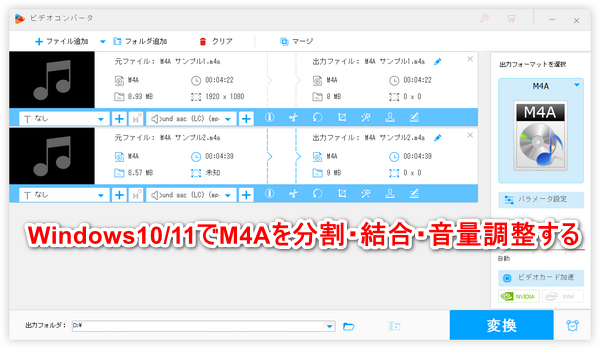




MacやiPhone等のアップル製品を使っている方にとって「.m4a」ファイル馴染み深いものだと思います。
M4Aは2004年にAppleによって開発された音楽形式(フォーマット)で、同社のAAC、ALAC(Appleロスレス)というコーデックに標準対応します。
AACコーデックによって圧縮されたM4Aファイルは、サイズが小さいですが、音質もだいぶ劣化されます。一方、ALACにより圧縮されたM4Aはサイズが大きく、音質もかなり高いです。
Windows11でM4Aファイルを編集するとき、非互換性のために編集ソフトがM4Aファイルを対応できない可能性があります。ここでは、使いやすい音楽編集ソフトをおすすめし、Windows11でM4Aファイルをトリミングなど手軽に編集する方法を紹介します。
WonderFox HD Video Converter Factory ProはWindows11で使える初心者向けの音楽編集ソフトです。M4Aファイルを読み込んでトリミング(カット・分割)したり、複数のファイルを一つに結合したり、M4A音楽の音量を調整したりできます。そして必要あれば、編集後のM4A音楽を他の音声形式に変換して書き出すこともできます。
音楽ファイルを編集するほか、このソフトはMP4等の動画ファイルを編集することもできます。そして動画から音声を抽出、インターネットから動画/音楽をダウンロード、パソコンを録画/録音などにも対応します。
下記にてWonderFox HD Video Converter Factory Proを利用してWindows11でM4Aファイルをトリミング、結合、音量調整する手順をご説明します。ご興味あれば、この強力な音楽編集ソフトを無料ダウンロード無料ダウンロードしてインストールし、無料トライアルをお試しください。
WonderFox HD Video Converter Factory Proを立ち上げ、メイン画面の「変換」機能を選択します。「ファイル追加」をクリックして編集したいM4Aファイルをソフトに読み込みます。一括で最大10個のファイルを同時に処理できます。
ツールバーには編集ツール(切り取り、回転、クロップ、エフェクト、ウォーターマーク)が並んでいます。M4A等の音声ファイルを編集するには「切り取り」ツールのみ使えます。
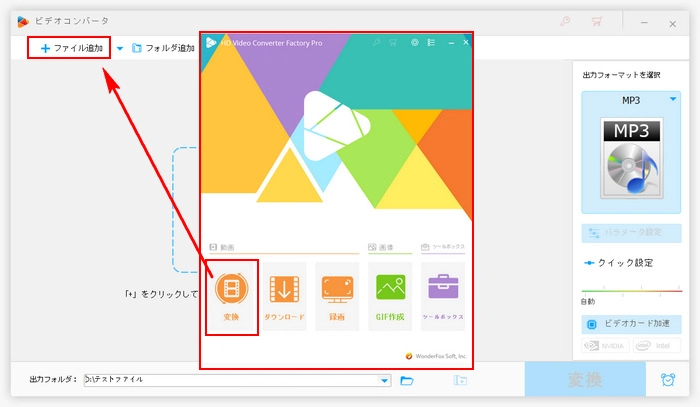
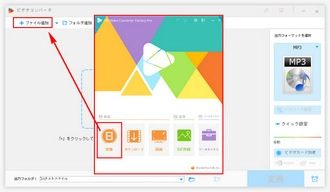
①Windows11でM4Aをトリミングする
「✂」ボタンをクリックしてトリミング編集画面に入ります。
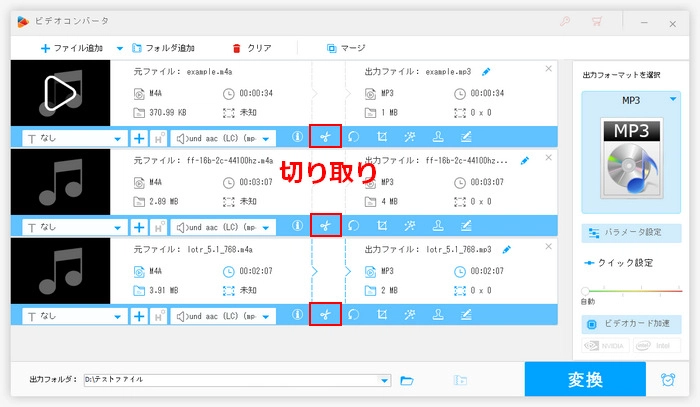

ファイルの下にある青いスライダーをドラッグして保存したい部分を選択し、「切り取り」をクリックするだけで簡単にM4Aのトリミング編集ができます。この操作を複数回行えば、Windows11でM4Aファイルを分割することができます。
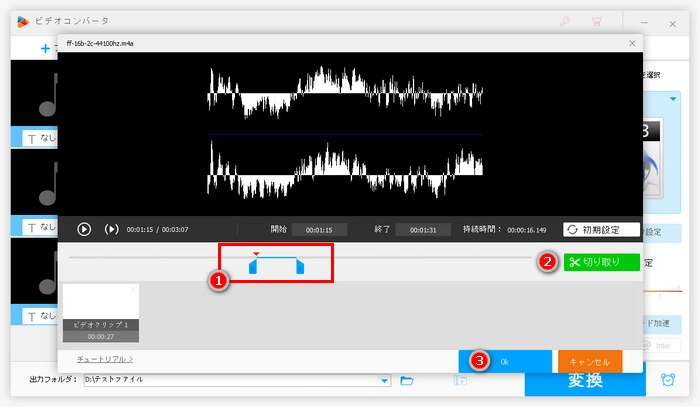
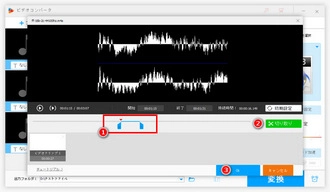
②Windows11でM4Aを結合する
二つ以上のM4Aファイルをソフトに追加した場合、「マージ」機能が有効になります。
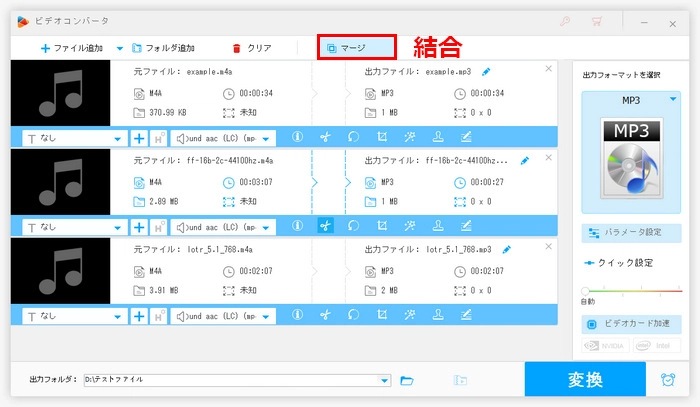
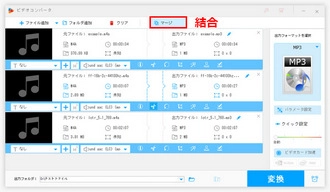
右上の「マージ」ボタンをクリックして結合画面に入り、画面中央の「マージ」をクリックすると、パックが作成されます。
次に、結合したいM4Aファイルを上のボックスからパックにドラッグして、一番下の 「マージ」 ボタンをクリックすれば、Windows11で複数のM4Aファイルを一つに結合できます。
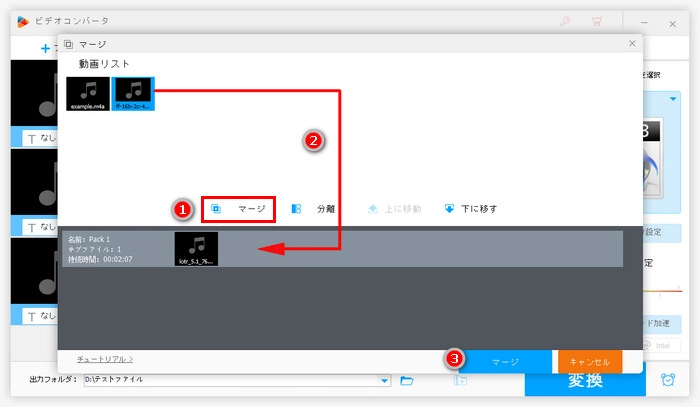
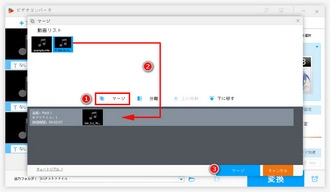
③Windows11でM4Aの音量を調整する
ソフトの右側にある「パラメータ設定」をクリックします。
下の「ボリューム」のところでスライダーを左右にドラッグすればM4Aファイルの音量を調整できます。もちろん、コーデックやチャンネル、ビットレート、サンプリングレートなど他のパラメータもカスタマイズ可能です。
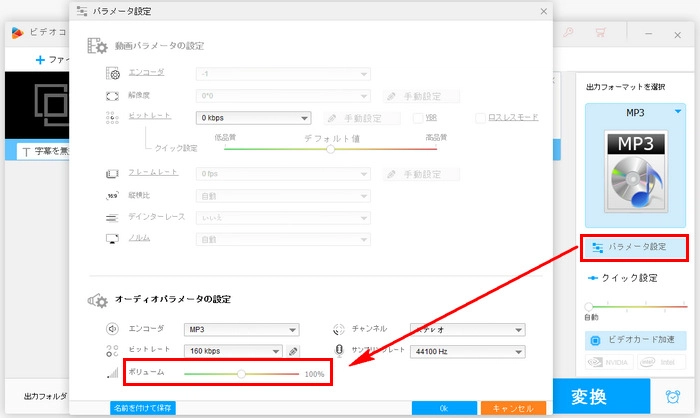
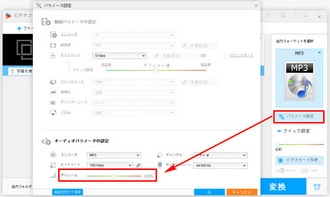
また、WonderFox HD Video Converter Factory ProはM4Aファイル変換をサポートするので、右の「出力フォーマットを選択」アイコンを押して、M4AをMP3、FLAC、WAVなどの形式に変換して保存することができます。
最後に、下の逆三角形ボタンをクリックして出力フォルダを設定し、「変換」をクリックして編集後のM4Aを書き出します。
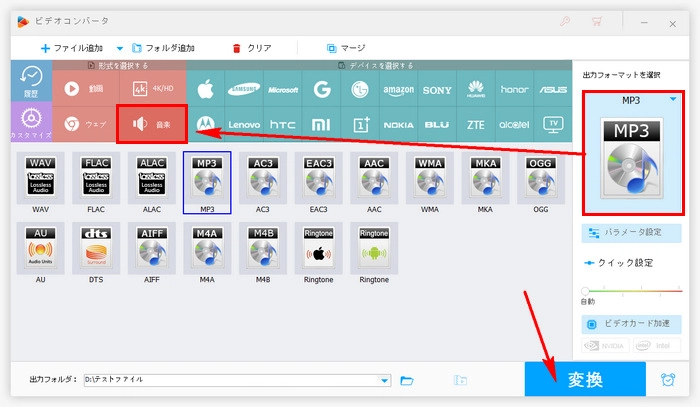
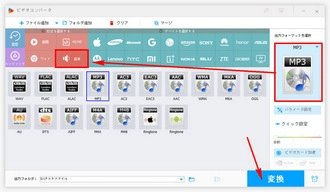
この記事では初心者向けの音楽編集ソフトWonderFox HD Video Converter Factory Proを利用してWindows11でM4Aファイルをトリミングなど編集する方法を紹介させて頂きました。ご参考になれたら幸いです。
WonderFox HD Video Converter Factory Proでは手軽にM4Aファイルを編集できる他、M4AをMP3やWAV等他の形式に変換・逆変換することもできます。そして動画ファイルの形式変換や動画/音楽ダウンロード、パソコン録画/録音等の機能も搭載されております。この多機能音楽編集ソフトを今すぐインストールして無料で体験してみましょう!
利用規約 | プライバシーポリシー | ライセンスポリシー | Copyright © 2009-2026 WonderFox Soft, Inc. All Rights Reserved.